Bash'te Windows 10'da Linux GUI uygulamaları nasıl çalıştırılır
Yaklaşan Yıldönümü Güncellemesinin bir parçası olan yakın zamanda piyasaya sürülen Windows 10 build 14316 ile Microsoft, Windows'a yeni bir Linux komut satırı kabuğu "bash" sundu. Konsol Linux uygulamalarının çalıştırılmasına izin verir. Microsoft, Linux alt sisteminin, onu herhangi bir sanal makineden daha hızlı yapan yerel bir uygulama olduğunu iddia ediyor. Ancak bir Linux sanal makine örneğinden farklı olarak, Windows 10'un bash konsolu, Linux GUI uygulamalarını kullanıma hazır çalıştırmanıza izin vermez. X sunucu grafik uygulamalarını çalıştırabilmeniz için bu sınırlamayı nasıl atlayacağınız aşağıda açıklanmıştır.
Reklamcılık
Linux ve diğer UNIX benzeri işletim sistemlerinde, bir GUI ortamı için temel çerçeveyi sağlayan bir X pencereleme sistemi vardır. Windows için Xming X Server adında bir üçüncü taraf Win32 (masaüstü) uygulaması var. Windows işletim sistemi içinde bir X sunucu oturumu uygular. Yükledikten sonra, Ubuntu Bash'e onu birincil X ekranı olarak kullanmasını söyleyebilirsiniz. İşte nasıl.
Bash'te Windows 10'da Linux GUI uygulamaları nasıl çalıştırılır
- Tarayıcınızı sonraki sayfa ve Windows için Xming X Server'ı indirin.
- Bu yazı itibariyle 6.9.0.31 sürümüne sahip olan uygulamayı indirip kurunuz.
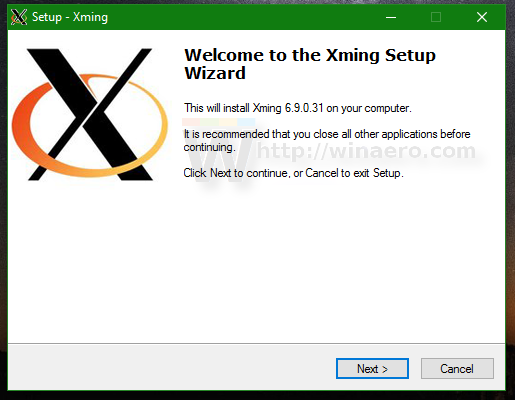


- Xmin X Sunucu uygulamasını başlatın. Bildirim alanında (sistem tepsisi) görünecektir.
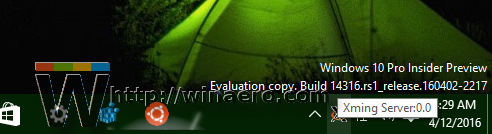
- Şimdi, açıklandığı gibi Ubuntu'da Bash'i açın BURADA ve bazı GUI uygulamasını yükleyin. Örneğin, sadece bir GTK+ hesap makinesi olan hafif "Galculator" uygulamasını deneyelim.
Aşağıdaki komutu yazın:apt-get install galculator
Ek paketler yüklemeniz istenecektir. Onaylamak ve her şey indirilip kurulana kadar beklemek için Y yazın.

- Şimdi, Galculator uygulamasını başlatmak için aşağıdakini yazın:
EKRAN=:0 düzenleyici

Voila, Windows 10 bilgisayarınızda çalışan bir Linux hesap makinesi uygulamanız var.
Bu kadar! Bu numara için krediler buna git reddit.

